PowerPoint は 1987 年以来、最高のプレゼンテーション ソフトウェアの地位を保っています。学校、職場、家庭で何百万人もの人に使用されています。しかし、2012 年に Google スライド が PowerPoint の代替品として市場に参入しました。現在、PowerPoint と Google スライドはどちらも人気があり、世界中で使用されていますが、どちらが最適でしょうか?
この記事では、PowerPoint と Google スライドのすべての重要な機能を比較して、どちらのツールが自分にとって最適かを判断できるようにします。
PowerPoint とは何ですか?
Microsoft パワーポイント は、プロフェッショナルなプレゼンテーションの作成に役立つ強力なツールです。カスタム グラフィック、アニメーション、ビデオを含むスライドを作成して、プレゼンテーションをよりインタラクティブで楽しいものにすることができます。これほど長い歴史があるということは、PowerPoint には聴衆に印象を与えるために使用できるテンプレートやリソースが多数付属していることも意味します。
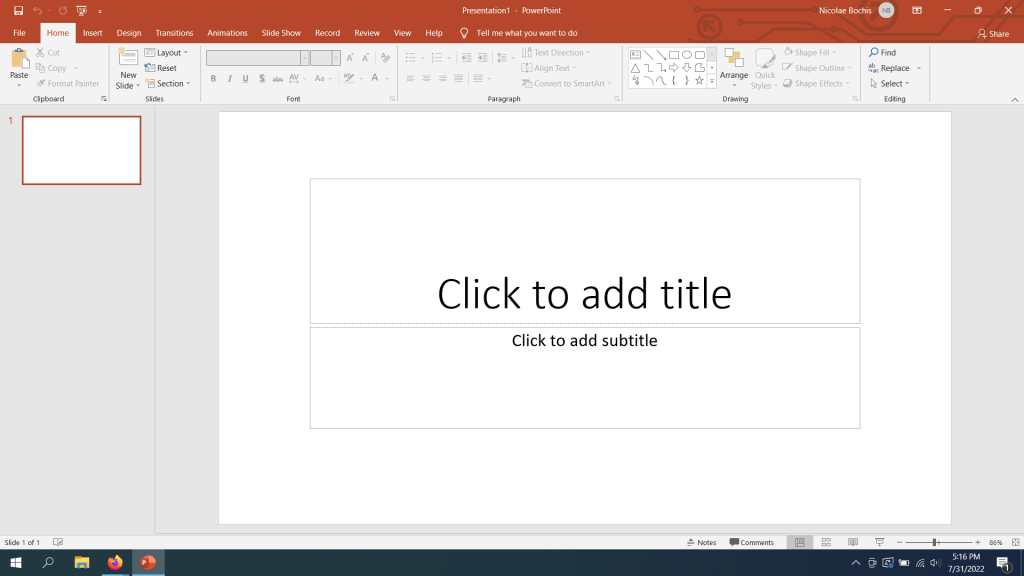
スイートの一部として、PowerPoint は Word や Excel と一緒によく使用されます。これが、多くの企業、学校、新興企業がこれを好む理由です。
Google スライドとは何ですか?
Google スライドは Google ドキュメント エディター スイートの一部であり、PowerPoint の代替となるはずです。これは、どのブラウザでも動作する無料のクラウドベースのプレゼンテーション ツールであるため、ダウンロードする必要はありません。
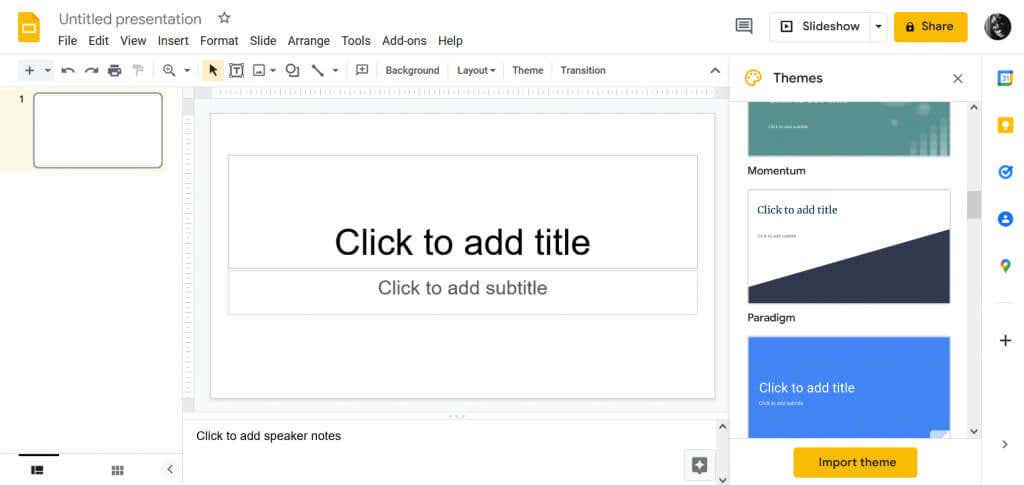
スタンドアロン アプリケーションではなくオンライン ツールであるため、クリエイティブなプレゼンテーションを簡単に作成、編集、共有できます。
比較
Google スライドと Microsoft PowerPoint はどちらも強力なプレゼンテーション ツールであり、2 つを比較する最良の方法は、それぞれの機能を調べることです。どちらの方法でも、次のことができるプロフェッショナルなプレゼンテーションを作成できることは明らかです。
MS PowerPoint と Google スライドの詳細な機能を詳しく見てみましょう。
PowerPoint の独自の機能
PowerPoint と Google スライドの両方には、他のプレゼンテーション ツールや相互に異なる独自の機能がいくつかあります。 Microsoft PowerPoint の特徴は次のとおりです。.
<スパン>1. PowerPoint デザイナー
Microsoft Powerpoint には、スライドや PowerPoint プレゼンテーション全体のデザインを選択するのに役立つ提案エンジンがあります。グラフや画像などのビジュアルをインポートするとします。 PowerPoint は、視覚要素に適したスライド レイアウトを提案します。これらのレイアウトはすべて、プロのスライド デザイン例に基づいています。
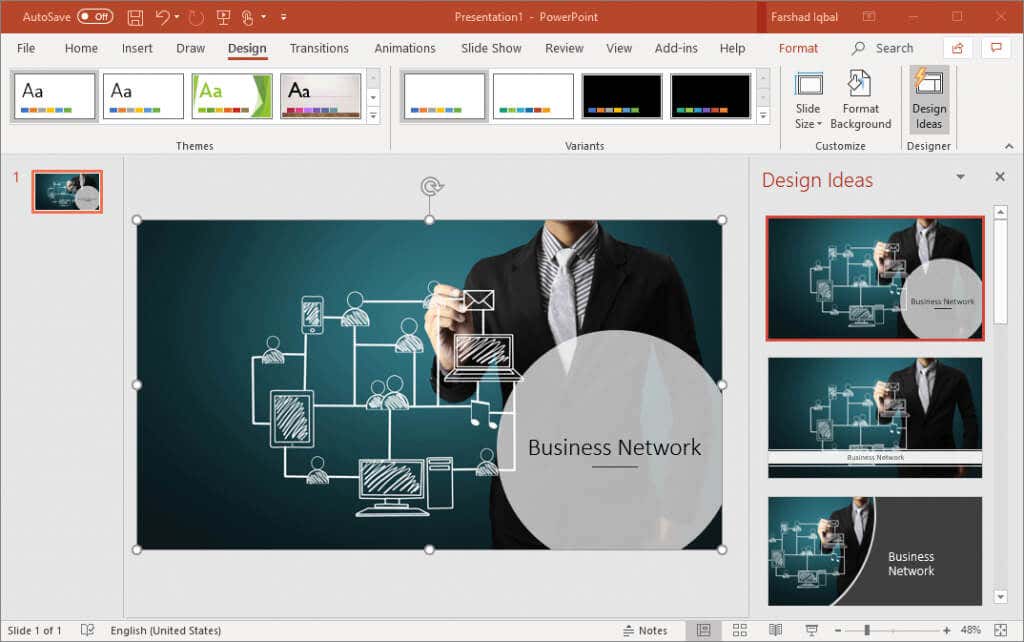
2. PowerPoint ライブ ブロードキャスト
スライドをチーム メンバーとリアルタイムで共有する必要がある場合は、PowerPoint の独自のブロードキャスト ライブ機能が役に立ちます。この機能を使用すると、ライブ プレゼンテーションに参加して視聴するように他の人を招待できます。
3. PowerPoint プレゼンター ビュー
プレゼンター ビュー機能は、プレゼンテーションを 2 番目の画面に投影します。これは、スピーチのメモを個人画面で利用できるようにする必要がある人にとっては素晴らしいツールです。聴衆は、その背後にある退屈なテキストをすべて見ることなく、魅力的なプレゼンテーションを追うことができます。
Google スライドのユニークな機能
Google スライドで得られる特別な機能の一部を次に示します。
<スパン>1. PowerPoint の互換性
Google スライドを使用すると、ユーザーはプレゼンテーションを作成し、PowerPoint ファイルとしてエクスポートできます。 PowerPoint で作成したファイルをインポートして、Google スライドでスライドの編集を続けることもできます。コラボレーションに関しては、2 つのプレゼンテーション ツール間にこのような互換性があると便利です。
2.自動保存
Google スライドを使用すると、インターネット接続が突然切断されたり、ブラウザがバグったりしても、進行状況が失われることを心配する必要はありません。このツールには強力な自動保存機能が付いています。ドキュメントに加えた小さな変更はすべて自動的に保存されます。
3.詳細なバージョン履歴
これは自動保存に基づく機能です。あまりにも多くの変更を加えた後に気が変わった場合は、ドキュメントの古いバージョンに簡単に戻ることができます。手動で何もやり直す必要はありません。
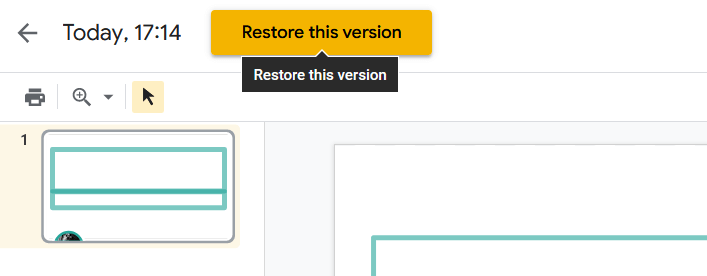
テンプレート
テンプレートは、プレゼンテーションの作成時に自由に使用できる、事前にデザインされたスライド ショーです。 PowerPoint と Google スライドの両方で、想像できるほぼすべてのカテゴリをカバーする多種多様なテンプレートが提供されています。.
PowerPoint には、ギャラリーだけでなく Web にも多数の テンプレート が付属しています。 Slides よりも古いため、サードパーティによって作成されたテンプレートが多数あるという利点があります。
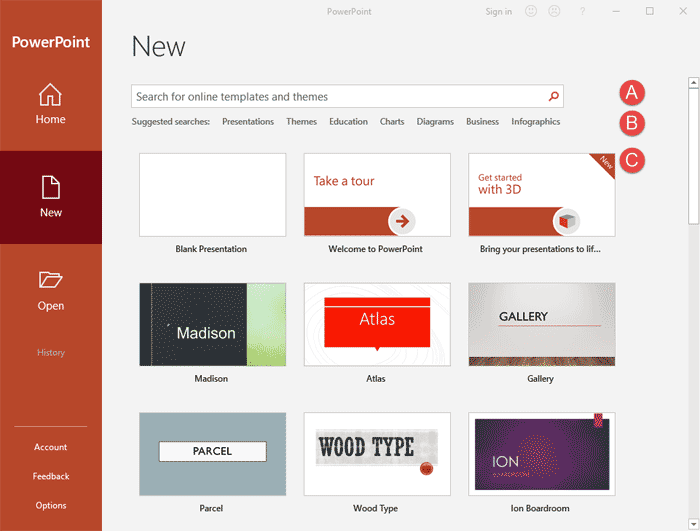
テンプレートとは別に、PowerPoint にはテーマが用意されています。これらは、テンプレートを使用せずにプレゼンテーションを最初から作成することを選択した人のために予約されています。テーマはスライドのデザインに役立ちますが、レイアウト オプションを選択するのはあなた次第です。
Google スライドには、基本的なテンプレートのギャラリーがあります。これらのテンプレートはオープンソースです。つまり、誰でも利用でき、ニーズに合わせて変更できます。 Google スライドを初めて使用する場合や、テンプレートの可能性を最大限に引き出す方法がわからない場合は、Chromecast ストリームとして利用できるチュートリアルを視聴できます。また、プレゼンテーション デザインの詳細については、テーマのウェブサイト をご覧ください。
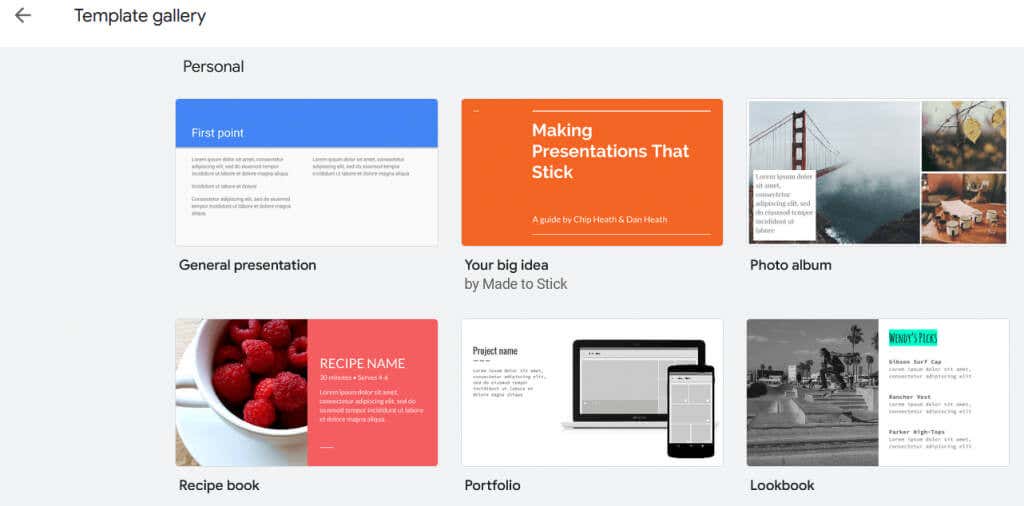
オンラインとオフラインのパフォーマンス
Microsoft PowerPoint と Google スライドでは、オフライン プレゼンテーションとオンライン プレゼンテーションに対して異なるアプローチが採用されています。
PowerPoint は非常に堅牢なオフライン パフォーマンスを備えています。結局のところ、それはデスクトップアプリとして設計されました。ただし、PowerPoint Online は、ユーザーが PowerPoint ファイルを簡単に共有し、プレゼンテーションで共同作業できるようにする別のアプリとして作成されました。とはいえ、モバイル アプリに関しては PowerPoint は不十分です。 Microsoft は Android、iOS、および Microsoft Surface タブレット用のアプリを開発しましたが、デスクトップ バージョンの PowerPoint ほど強力ではありません。
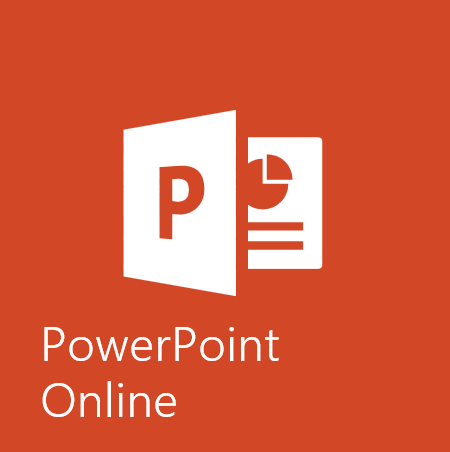
一方、Google スライドはクラウドベースのアプリとして開発されたため、主な機能はオンライン パフォーマンスです。スライドはオンラインで簡単に使用でき、他のユーザーと共同作業している場合でも簡単に使用できます。 Google スライドはオフラインでも使用できますが、これは ChromeOS または Chrome ブラウザの拡張機能を使用している場合に限られます。
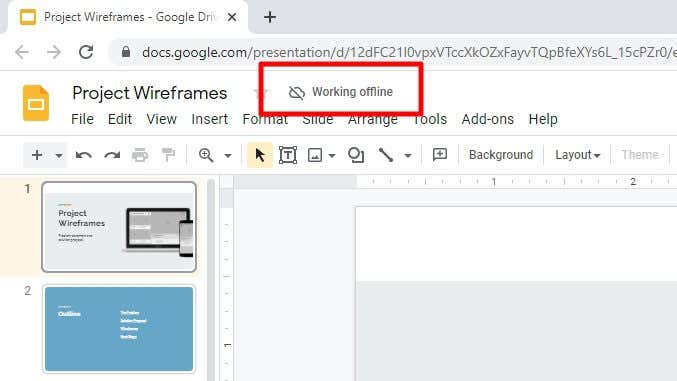
コラボレーション
企業や教育センターでは、チームが一緒にプレゼンテーションに取り組む必要があるため、コラボレーションは考慮すべき重要な側面となります。
PowerPoint には OneDrive の統合があり、さまざまな共有オプションがあります。ただし、コラボレーションを可能にする前に、いくつかの準備作業を行う必要があります。プレゼンテーションは OneCloud または SharePoint Online に マイクロソフト 365 間アップロードする必要があり、共同作業者を電子メールで追加する必要があります。.
追加されたすべてのチーム メンバーはプレゼンテーションに加えられた変更を確認でき、オフラインの場合は変更が加えられたという通知を受け取ります。 PowerPoint では、直接リンク、ソーシャル メディア、ライブ ブロードキャストを可能にする Office プレゼンテーション サービスなど、その他の共有オプションを利用できます。
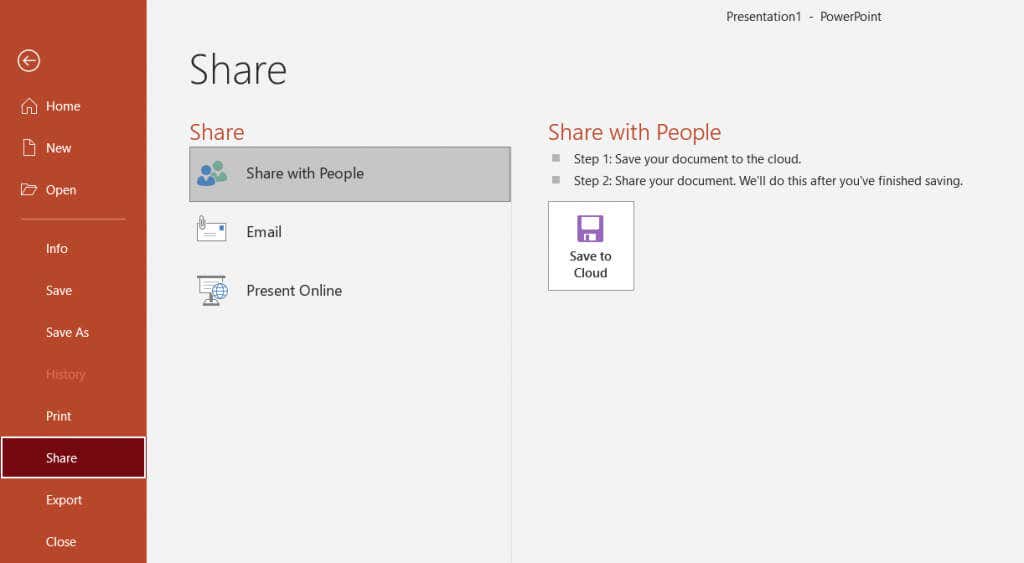
Google スライドは、クラウドベースのブラウザ プレゼンテーション ツールであり、コラボレーション用に最適化されています。誰もがそれにアクセスし、同時に変更を加え、メモやコメントを追加できます。チーム メンバー全員が Google アカウントで同じプレゼンテーションに取り組む必要があります。プレゼンテーションの元の作成者は、共同編集者に招待リンクを送信し、編集権限を与えます。共有された Google スライド プレゼンテーションで行われたすべての変更は公開され、全員がすぐに確認できます。
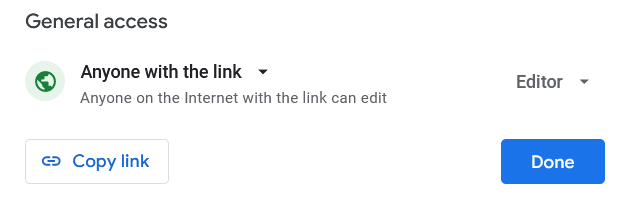
ストレージとバックアップ
PowerPoint と Google Slides はどちらも、ソフトウェア エラーによるファイルの損失からユーザーを守るための予防措置を講じています。ただし、1 つは主にデスクトップ ツールであり、もう 1 つはブラウザ ツールであるため、ストレージとバックアップ オプションへのアプローチは大きく異なります。
Microsoft PowerPoint では、すべてのファイルがコンピュータに直接保存されます。ただし、ファイルを共有する必要がある場合は、代わりに OneDrive にファイルを保存することを選択できます。この唯一の欠点は、1 つではなく 2 つのツールを管理する必要があることです。
すべての Google ドライブ ユーザーは 15 GB のストレージを無料で利用でき、ここに Google スライド プロジェクトが自動的に保存されます。それでおしまい。
埋め込み
Microsoft PowerPoint では、オンライン ビデオ埋め込みオプションを使用して YouTube ビデオを簡単に埋め込むことができます。あらゆる種類の静止画像やアニメーションを追加することもできます。能力があると感じたら、独自のアニメーションを描いてみることもできます。
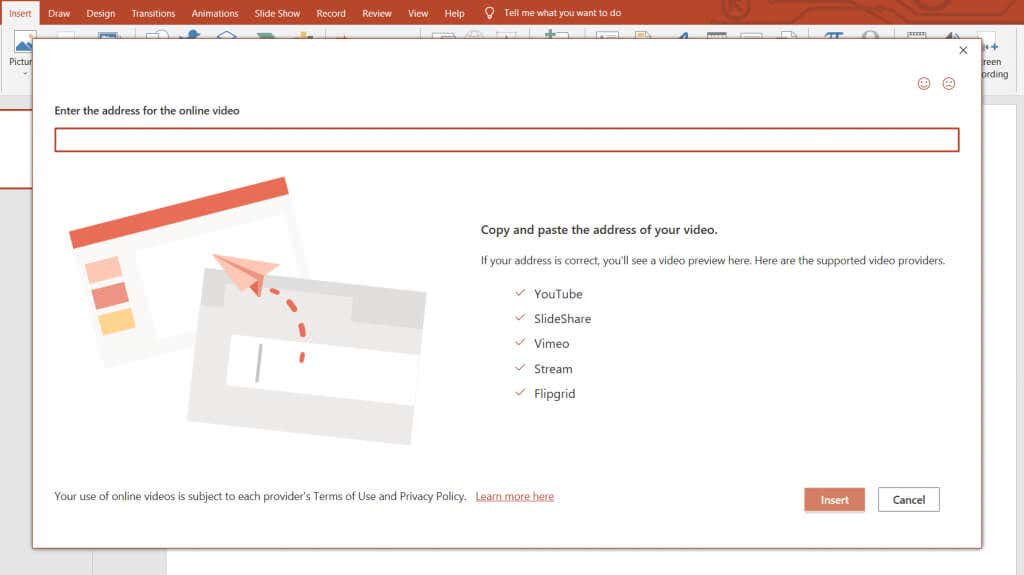
Google スライドを使用すると、YouTube または Google ドライブからビデオを直接埋め込むことができます。また、コンピュータ、Google ドライブ、URL 経由、またはカメラから直接静的画像をインポートすることもできます。
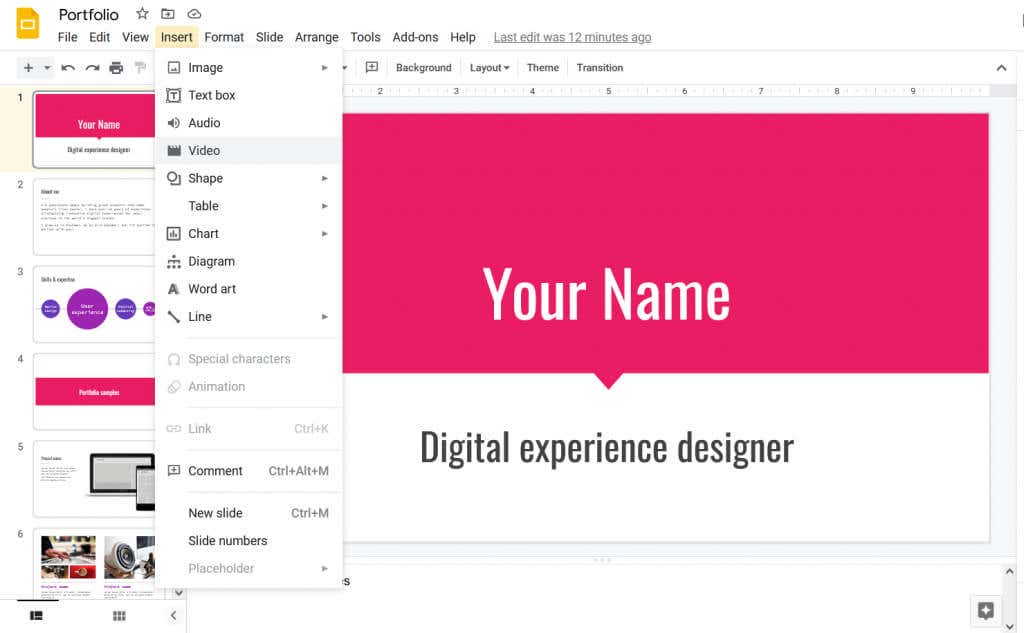
価格
多くの場合、ソフトウェアのコストによって、どちらのツールを選択するかが決まります。 PowerPoint と Google スライドの価格を比較してみましょう。.
PowerPoint は通常、Microsoft 365 (以前は Microsoft Office Suite) の一部として購入されます。 Microsoft 365 はサブスクリプションベースのサービスで、月額料金は 6.99 ドルから始まりますが、ユーザーの数とニーズに応じて増加します。スタンドアロンの PowerPoint アプリの価格は 139.00 ドルですが、オンライン ストレージ、PowerPoint デザイナー、ブロードキャスト ライブ機能は付属しません。
Google スライドは無料のサービスで、そのすべての機能をすぐに利用できます。ソフトウェアを購入、ダウンロード、インストールする必要がないため、Google スライドは手間のかからないオプションです。ただし、Google スライドを使用するには、Google または Gmail アカウントが必要で、場合によっては追加のストレージ容量も必要です。サブスクリプション プランに応じて、月額 100 GB で 2 ドル、または年間 100 GB で 20 ドルになります。
では、どのツールが優れていると思いますか?以下のコメント欄でお知らせください。 Google スライダーの代わりに PowerPoint を使用する場合は、ワークフローをスピードアップするための PowerPoint の最高のキーボード ショートカット に関する記事を参照してください。
.